Kategorijas ļauj jums ērti atzīmēt, atzīmēt un grupēt ziņojumus programmā Outlook tīmeklī Outlook. Izvēlieties kādu no noklusējuma kategorijām vai izveidojiet paši savu un piešķiriet vienu vai vairākas kategorijas jūsu ziņojumiem.
Citi lietotāji neredzēs jums piešķirtās kategorijas.
Piezīme.: Ja norādījumi neatbilst tam, ko redzat, iespējams, izmantojat Outlook.com versiju vai vecāku Outlook tīmeklī. Izmēģiniet Kategorijas programmā Outlook.com vai Norādījumi par klasisko Outlook tīmeklī.
1. Metode:
-
Atlasiet e-pasta ziņojumu vai ziņojumus, kam piešķirt kategoriju.
-
Augšējā rīkjoslā atlasiet Iedalīt kategorijās un pēc tam rīkojieties šādi:
-
Lai lietotu kategoriju: Meklējiet vai atlasiet kategoriju, kuru vēlaties izmantot.
-
Lai noņemtu kategoriju: Notīriet izvēles rūtiņu blakus kategorijai.
-
Piezīme.: Ja esat piešķīris daudzas kategorijas un nav redzama kategorija, ko meklējat, noklikšķiniet uz Visas kategorijas saraksta apakšā.
2. Metode:
-
Ar peles labo pogu noklikšķiniet uz e-pasta ziņojuma vai atlasītajiem ziņojumiem un tad sarakstā atlasiet Kategorizēt. Pēc tam rīkojieties šādi:
-
Lai piemērotu kategoriju: Izvēlieties kategoriju, kuru vēlaties izmantot.
-
Lai noņemtu kategoriju: Notīriet atzīmi blakus kategorijai.
-
Piezīme.: Ja atlasāt vairākus ziņojumus ar jau lietotajām kategorijām, nolaižamajā sarakstā atlasītajām kategorijām tiks rādītas tikai tās, kas tiek piemērotas visiem tiem ziņojumiem, kurus esat izvēlējies.
Piezīme.: Jūs nevarat piemērot kategoriju tikšanās vai sanāksmju sērijas gadījumam. Jūs varat piemērot kategorijas tikai visai sērijai.
-
Ar peles labo pogu noklikšķiniet uz kalendāra notikuma.
-
Atlasiet Kategorizēt un pēc tam atlasiet kategoriju, lai to lietotu, vai notīriet izvēles rūtiņu blakus kategorijai, lai to noņemtu.
Ja neredzat meklēto kategoriju, atlasiet Visas kategorijas saraksta apakšā.
Lai skatītu visus ziņojumus, kurus esat atzīmējis ar kategoriju:
-
Atveriet kategoriju sarakstu.
-
Atlasiet Pievienot izlasei.
-
Atgriezieties iesūtnē, kur kategorija būs redzama izlases mapju sarakstā.
Jūs nevarat pārdēvēt kategorijas, bet varat izveidot jaunu kategoriju ar jaunu nosaukumu.
Padoms.: Ja vēlaties aizstāt ziņojuma kategoriju, lietojiet jauno kategoriju pirms vecās kategorijas noņemšanas.
1. metode:
-
Izvēlieties e-pasta ziņojumu vai kalendāra notikumu un ar peles labo pogu noklikšķiniet uz tā.
-
Izvēlnē Kategorizēt atlasiet Jauna kategorija.
-
Ierakstiet savas kategorijas nosaukumu un pēc tam, ja vēlaties, izvēlieties krāsu, noklikšķinot uz kategorijas ikonas.
-
Nospiediet Enter. Šī kategorija tiek izveidota un piemērota jūsu atlasītajiem vienumiem.
2. metode:
-
Atveriet kategoriju sarakstu.
-
Atlasiet Izveidot kategoriju.
-
Ierakstiet savas kategorijas nosaukumu un pēc tam, ja vēlaties, izvēlieties krāsu, atlasot kategorijas ikonu.
-
Nospiediet taustiņu Enter.
-
Atveriet kategoriju sarakstu.
-
Atlasiet kategorijas ikonu, kuru vēlaties mainīt.
-
Atlasiet krāsu no atlasītāja.
Piezīme.: Parādītās krāsas atspoguļo kategorijas teksta krāsu, nevis etiķetes fona krāsu, kad to lieto vienumam.
-
Atveriet kategoriju sarakstu.
-
Atlasiet Dzēst

Norādījumi par klasisko Outlook tīmeklī versiju
-
Atlasiet ziņojumu, kuru vēlaties kategorizēt
-
Noklikšķiniet ar peles labo pogu un pēc tam atlasiet Kategorizēt un izvēlieties kategoriju, kuru vēlaties izmantot.
-
Atlasiet ziņojumu, kuru vēlaties kategorizēt
-
Navigācijas joslā atlasiet

-
Ierakstiet kategorijas nosaukumu.
-
Izvēlieties kādu ziņojumu.
-
Noklikšķiniet ar peles labo pogu un pēc tam atlasiet Kategorizēt > Pārvaldīt kategorijas.
-
Atlasiet kategoriju, kuru vēlaties rediģēt, un pēc tam atlasiet blakus esošo lejupvērsto bultiņu.
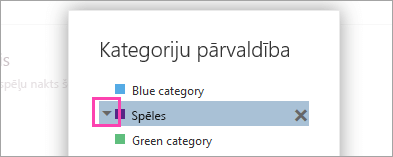
-
Izvēlieties krāsu, kuru vēlaties izmantot, un atlasiet Labi.
-
Izvēlieties kādu ziņojumu.
-
Noklikšķiniet ar peles labo pogu un pēc tam atlasiet kategorizēt > Pārvaldīt kategorijas.
-
Atlasiet kategoriju, kuru vēlaties izdzēst, un pēc tam atlasiet Dzēst

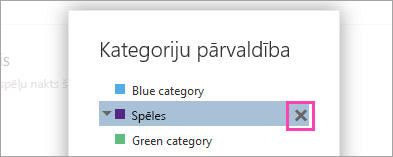
Skatiet arī
Iesūtnes organizēšana, izmantojot arhīva, tīrīšanas un citus rīkus programmā Outlook tīmeklī
Ziņojumu pārvaldīšana, izmantojot kārtulas programmā Outlook










